Van plank naar cloud: hoe u dvd's in de cloud opslaat [2025-gids]
Omdat cloudopslag een essentieel hulpmiddel is geworden voor het beheren van uw groeiende verzamelingen video's, is het gewoon een goed idee om te overwegen om dvd's in de cloud op te slaan. Maar alleen standaard videobestandsformaten kunnen worden geüpload, dus hoe kunt u dvd's in de cloud opslaan? Gelukkig zijn er in het digitale tijdperk van vandaag manieren die kunnen helpen, evenals cloudopslagservices om uit te kiezen. Maak u nu klaar terwijl u de beste manier ontdekt om dvd's in de cloud op te slaan, zodat ze veilig en gemakkelijk te delen zijn.
Gidslijst
Stap 1: Rip DVD naar Video voor het opslaan van DVD in de Cloud Stap 2: Sla de geripte dvd op in de cloud - welke moet u kiezen?Stap 1: Rip DVD naar Video voor het opslaan van DVD in de Cloud
Begin uw reis om dvd's in de cloud op te slaan door eerst dvd's te rippen met een acceptabel videobestandsformaat. U wilt vast de kans krijgen om meer te weten te komen over een tool met een overvloed aan bewerkingsfuncties en de mogelijkheid om snel te rippen. 4Easysoft dvd-ripper is de naam! Met deze software kunt u uw output op elk apparaat afspelen, omdat het meer dan honderd formaten dekt en smartphones, mediaspelers, computers, enzovoort ondersteunt. Met de geïntegreerde video-editor kunt u uw dvd-video roteren, bijsnijden en trimmen voordat u deze succesvol ript. Bovendien kan deze geweldige tool elk type dvd aan, of deze nu beveiligd is of niet, zonder dat u extra hulp nodig hebt. Verbeter uw dvd-collectie en -ruimte nu met dit programma!

Maak snel digitale kopieën van uw DVD-schijf in formaten zoals MP4.
Pas belangrijke instellingen aan om de gewenste videoresultaten te krijgen.
Bekijk eerst een voorbeeld van de video om te controleren of alle bewerkingen zijn uitgevoerd.
Hiermee kunt u grote hoeveelheden dvd-bestanden tegelijk verwerken.
100% Veilig
100% Veilig
Stap 1Plaats uw schijf in het station voordat u verdergaat. Nu, na de 4Easysoft dvd-ripper op uw scherm is gestart, klikt u op "DVD laden" en kiest u "Schijf laden" om de dvd-bron te importeren.

Stap 2De hoofdtitels verschijnen dan op het scherm; klik op "Full Tite List" om alle titels te bekijken en kies degene waarvan u een digitale versie wilt door hun vakjes aan te vinken. Om de selecties te bevestigen, klikt u op "OK".

Stap 3Om uw voorkeursformaat te selecteren, zoals MP4, AVI, MKV of andere videoformaten, schuift u naar het menu "Alles rippen naar" en vervolgens naar "Video". Gebruik naast uw gekozen formaat de knop "Aangepast profiel" om de profielparameters te wijzigen, of u kunt ze laten zoals ze zijn.

Stap 4Rip ten slotte de DVD naar het digitale bestand van uw keuze! Ga terug naar het startscherm van het programma, controleer alle gekozen tracks en ondertitels en selecteer vervolgens de bestandsbestemming hieronder. Klik op "Rip All" om het proces te voltooien. Ga nu door naar het volgende deel om de DVD in de cloud op te slaan!

Stap 2: Sla de geripte dvd op in de cloud - welke moet u kiezen?
Nu u uw dvd naar een videobestandsformaat hebt geript, is het tijd om de dvd in de cloud op te slaan! Het enige wat u nu moet doen, is de juiste opslagservice selecteren. Elke optie heeft unieke functies, capaciteiten en verschillende prijsplannen. Hieronder vindt u een vergelijking van de drie beste populaire cloudopslagtools: Google Drive, Dropbox en iCloud. Later ziet u gedetailleerde stappen over hoe u de geripte dvd in de cloud kunt opslaan.
| Cloudopslagservice | Gratis opslag | Betaalde abonnementen | Toegang | Limiet bestandsgrootte |
| Google Drive | 15GB | $1,99 per maand voor 100 GB | Web, mobiel en desktop | 5TB |
| Dropbox | 2GB | $11,99 per maand voor 2 TB | Web, mobiel en desktop | 50GB |
| iCloud | 5GB | $0,99 per maand voor 50 GB | iOS, macOS en web | 50GB |
1. Google Drive
Stap 1Meld u aan met uw Google-account bij Google Drive. Begin vervolgens met het opslaan van dvd's in iCloud door op de knop 'Nieuwe toevoegen' aan de linkerkant te klikken en 'Bestand uploaden' te kiezen. Bepaal vervolgens de geripte dvd van uw computerbestanden.
Stap 2Zodra het is geüpload, kunt u het organiseren door een map te maken in de knop "Nieuwe toevoegen" en vervolgens "Map" te kiezen. Breng de geüploade geripte bestanden over naar de map.
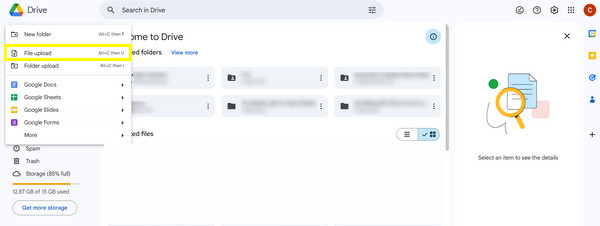
2.Dropbox
Stap 1Ga naar Dropbox en meld je aan met je account met de juiste gegevens. Klik op de knop "Upload files" en kies "Choose Files" om je geripte dvd-bestand te selecteren en te uploaden naar de cloud.
Stap 2Maak mappen aan voor meer organisatie door op de knop "Nieuwe map" in de zijbalk te klikken. Sleep de geripte bestanden naar de nieuwe map. Zo eenvoudig is het om dvd's in de cloud op te slaan!
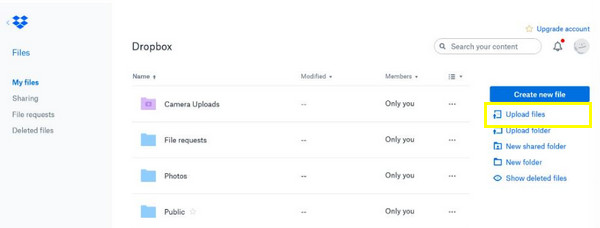
3.iCloud-app
Stap 1Zoek iCloud.com op uw webbrowser en meld u aan met uw Apple ID. Ga naar het pictogram "iCloud Drive" en sleep uw geripte dvd naar het venster. U kunt ook de knop "Uploaden" gebruiken om een bestand te selecteren en het vervolgens te importeren.
Stap 2Klik bovenaan op de knop 'Map' als u uw bestanden wilt ordenen. U kunt ze naar de aangemaakte map slepen of ze handmatig toevoegen om dvd's succesvol in iCloud op te slaan.
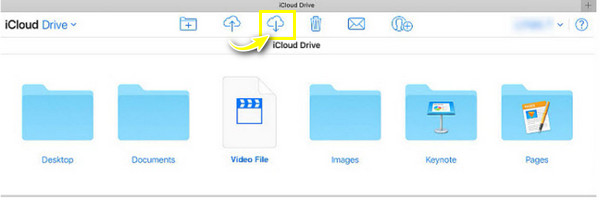
Conclusie
U ziet hier dat het opslaan van dvd's in de cloud een snel proces is! Zodra u uw films van dvd's hebt, kunt u eindelijk dvd's in de cloud opslaan voor verschillende doeleinden. En voor cloudopslagservices hebt u de drie beste keuzes, namelijk Google Drive, Dropbox en iCloud. U kunt ze gebruiken voor back-up of gemakkelijke toegang, afhankelijk van uw behoeften. Hoewel u veel keuzes hebt voor opslagtools, 4Easysoft dvd-ripper is wat u alleen nodig hebt voor het rippen van dvd's. Naast de ondersteuning voor meerdere formaten, heeft het bewerkings- en aanpassingsopties, evenals een snelle verwerkingssnelheid, wat uw ervaring spannender en efficiënter zou maken.
100% Veilig
100% Veilig


